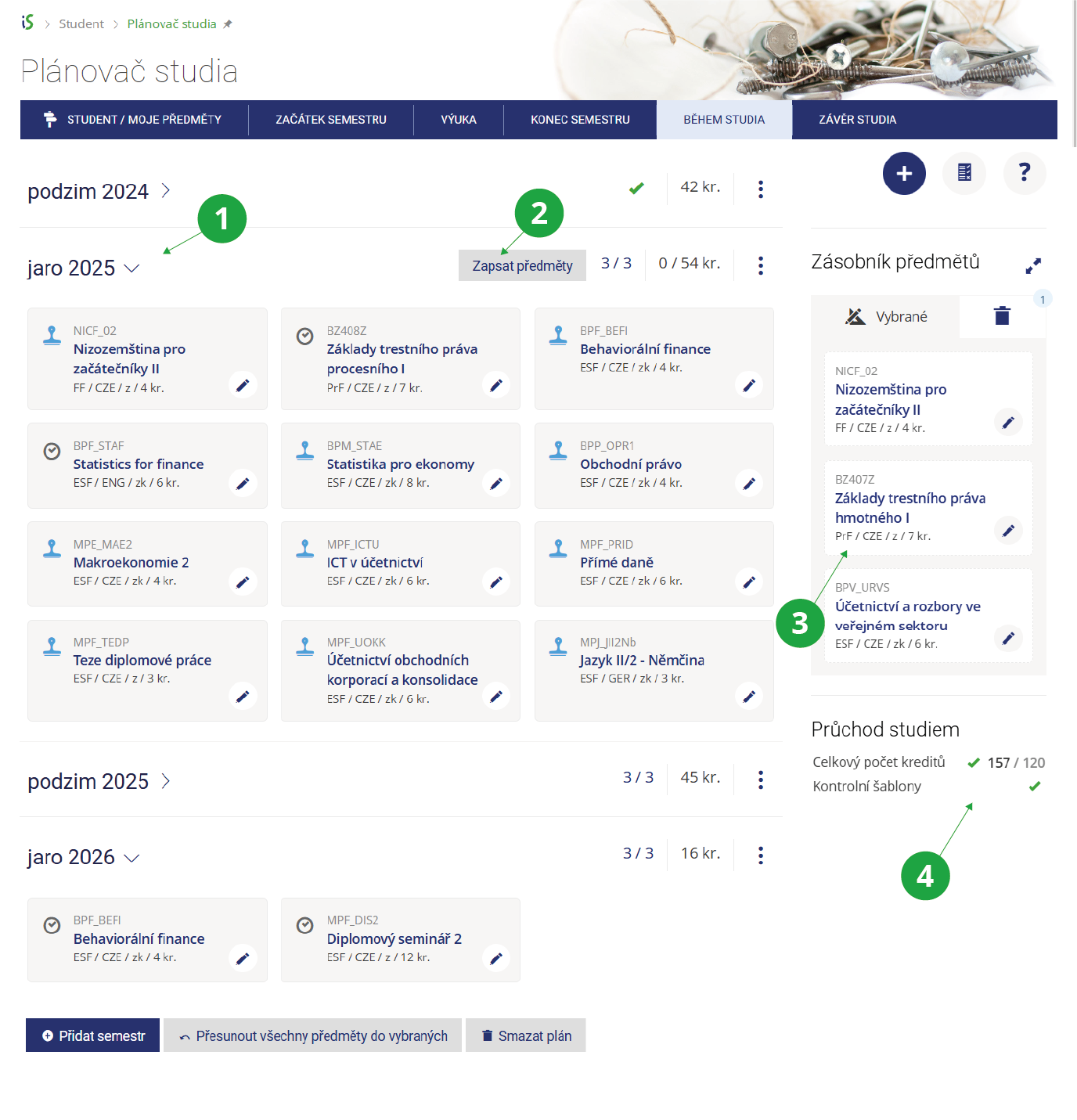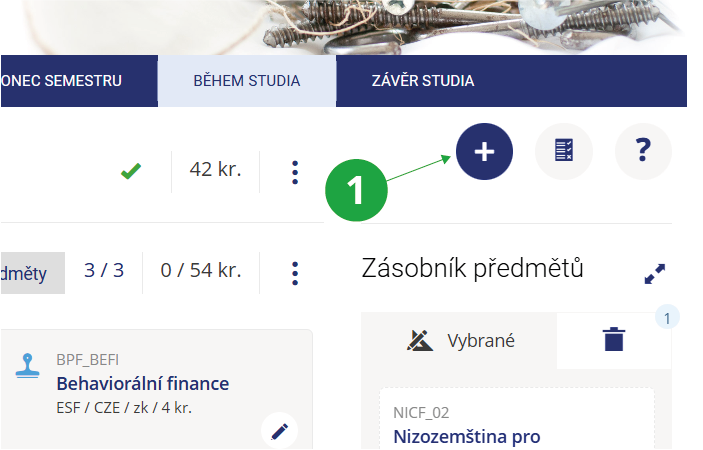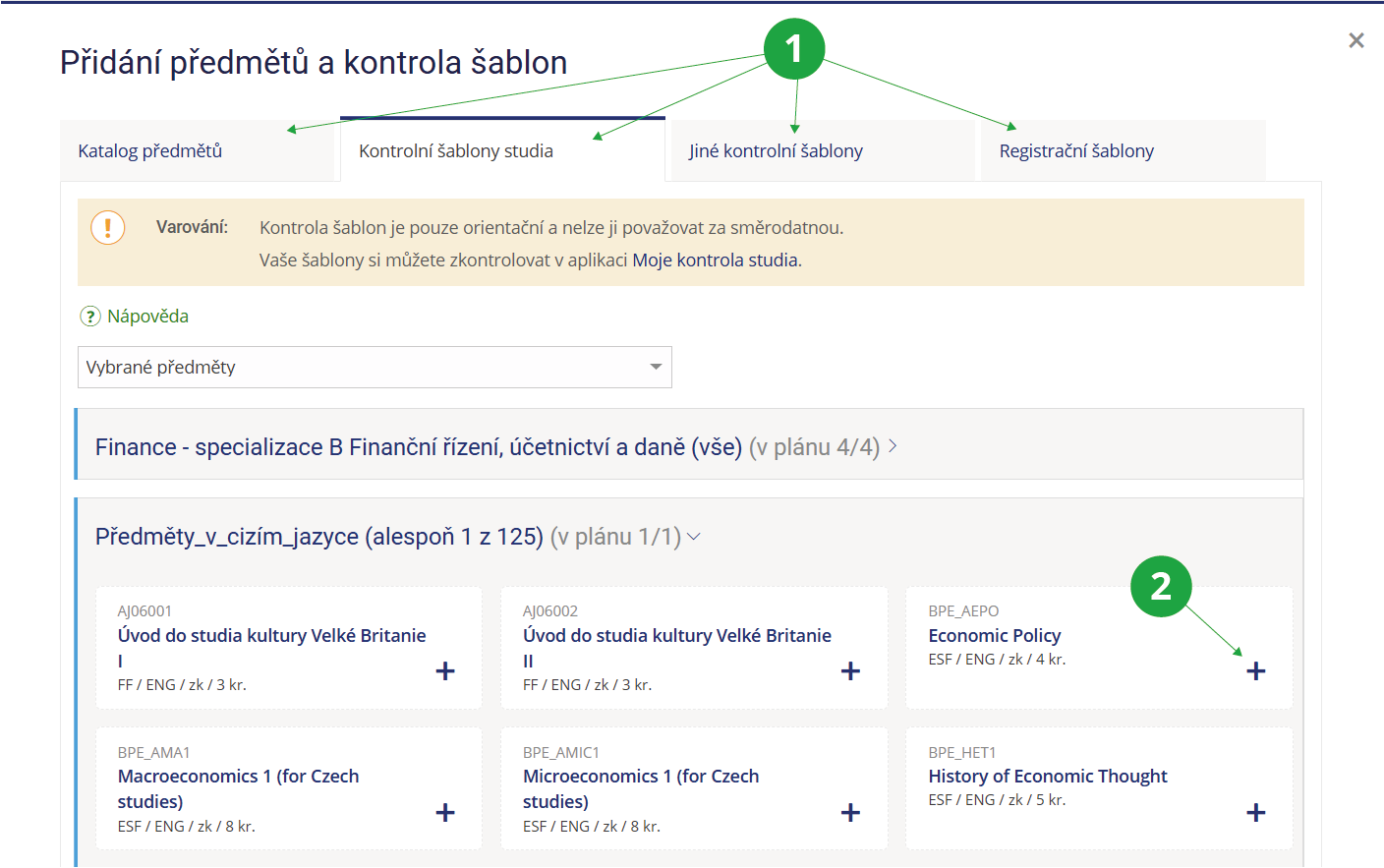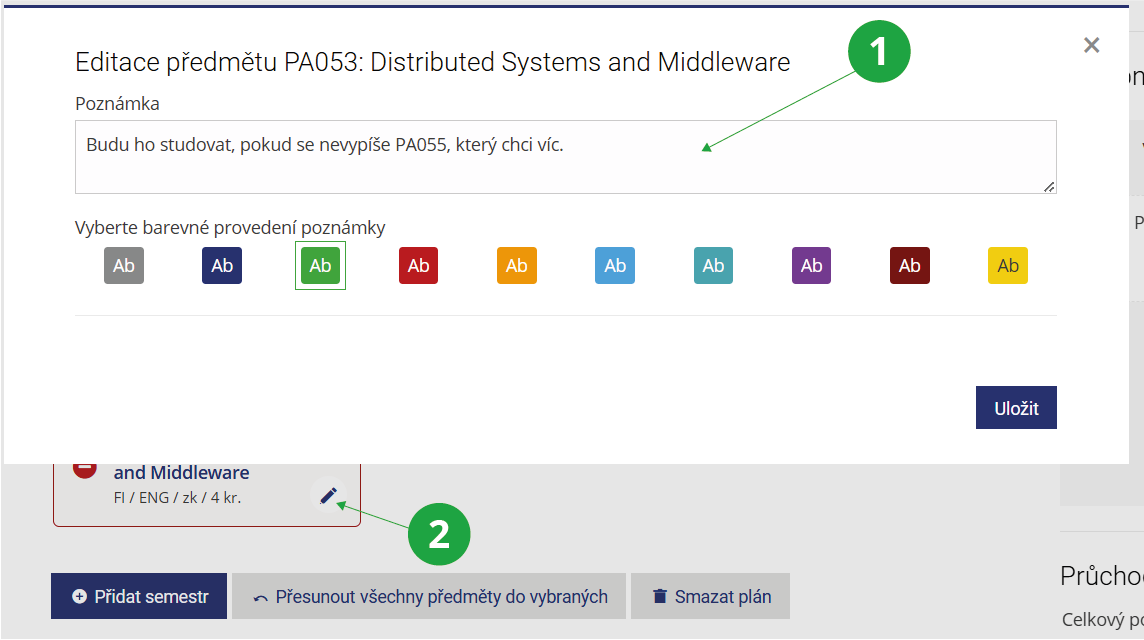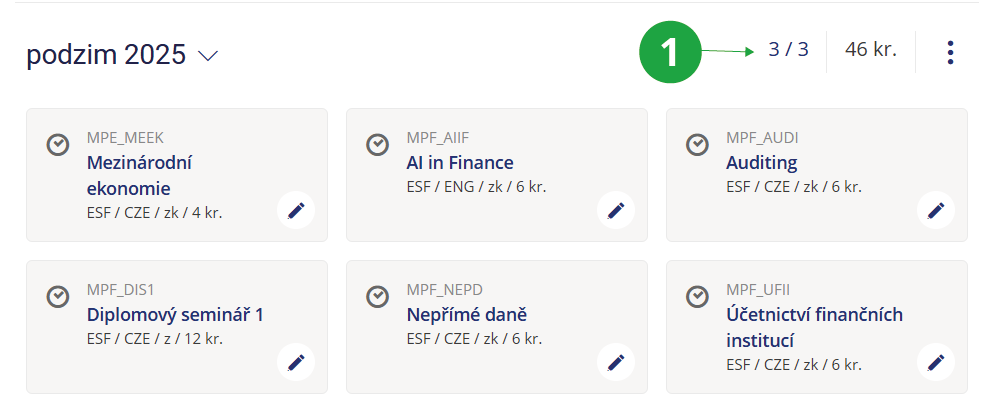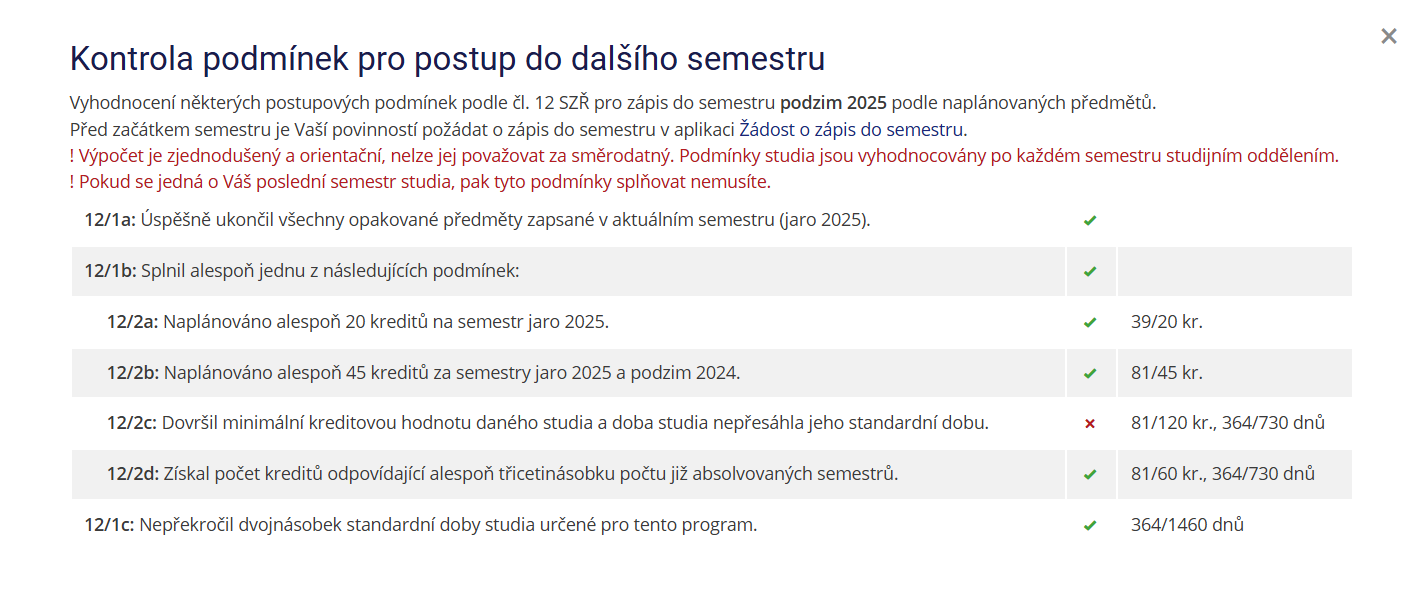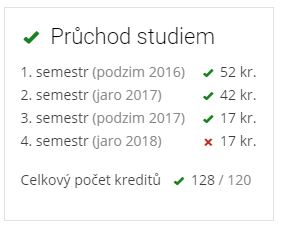- 1.Co je Plánovač studia?Plánovač studia je aplikace určená studentům k usnadnění jejich kontroly nad studiem. Studenti si mohou v této aplikaci naplánovat, jaké předměty budou chtít absolvovat v jednotlivých semestrech a takovýto plán si uložit a případně použít jako šablonu při registraci předmětů.
Do aplikace lze vstoupit přes:
Informační systém Student Během studia (Kontrola průchodu studiem) Plánovač studiaVideonávod, který představuje práci s Plánovačem studia:
Přehled funkcí aplikace Plánovač studia:
- Přehled absolvovaných semestrů a předmětů v nich.
- Plánování předmětů do budoucích semestrů včetně kontroly, zda budou předměty ve vybraných semestrech vypsány. Kontrola vypisování předmětů je pouze prediktivní na základě jejich vypisování v minulosti. Není tak zaručeno, že předměty budou v budoucnu vypsány.
- Přehled počtu kreditů v jednotlivých semestrech i celém studiu.
- Kontrola prerekvizit u naplánovaných předmětů.
- Kontrola podmínek pro postup do dalšího semestru v souladu s platným SZŘ MU.
- Ukládání vyhledaných předmětů.
- Umožnění registrace předmětů na základě vytvořeného plánu.
- 2.Orientace v aplikaci Plánovač studiaAplikace Plánovač studia zobrazuje jednotlivé semestry a předměty, které v nich chce student studovat. U každého předmětu vidí student ikony, které signalizují stav naplánování daného předmětu (viz otázka Jak si v Plánovači předmětů přidám předmět do semestru?). V pravé části aplikace má student k dispozici Zásobník předmětů, kde si ukládá zajímavé předměty, jejichž studium zvažuje a postupně si je zařazuje do svého plánu. Poslední podstatnou částí aplikace je i základní kontrola průchodu studiem.
1 Plán studia po jednotlivých semestrech.
2 V období zápisu předmětů je možné plán předmětů rovnou i zapsat.
3 Zajímavé předměty, které chce student studovat, si může ukládat do zásobníku.
4 Kontrola průchodu studiem dle sestaveného plánu.
- 3.Jak přidám další semestr do aplikace Plánovač studia?
Prvním z kroků, které musí student při tvorbě plánu svého průchodu studiem učinit, je vytvoření příslušných semestrů, které chce student naplánovat. Ve výchozím nastavení je v aplikaci několik prázdných semestrů, jejichž počet odpovídá standardní délce daného studia. Pro vytvoření nového (následujícího) semestru tak student musí kliknout na tlačítko „Přidat semestr“:
Informační systém Student Během studia (Kontrola průchodu studiem) Plánovač studia Přidat semestrPokud student nechce naplánovat následující semestr (např. v případě, že plánuje na daný semestr přerušit studium), může jej ponechat prázdný. V případě již naplánovaných předmětů je může snadno přesunout do jiného semestru nebo do Zásobníku předmětů za pomoci menu u danéhoho semestru (tři tečky).
- 4.Jak vyhledám předmět v aplikaci Plánovač studia?
Pro vyhledání předmětů existují v aplikaci Plánovač studia dvě základní cesty: vyhledávní přes Katalog předmětů a vyhledávání v Kontrolních šablonách. Obě možnosti vyhledávání má student dostupné po kliknutí na tlačítko „Přidat předmět“ (velké plus v horní části aplikace nebo v Zásobníku předmětů).
1 Přes tlačítko „Přidat předmět“ se student dostane do vyhledávání předmětů.
V Katalogu předmětů může student zvolit řadu atributů, pomocí kterých vyfiltruje předměty, které se mu zobrazí (např. ty označené hvězdičkou nebo předměty s určitým počtem kreditů). Pro výběr jednotlivých předmětů, které chce student přidat do svého plánu, je třeba zaškrtnout checkboxy u jednotlivých příslušných předmětů a přejít zpět do aplikace. Předměty se uloží do Zásobníku předmětů. Samostatnou nápovědu k vyhledávání v Katalogu předmětů může student nalézt v příslušné nápovědě.
Druhou možností, jak si student může vyhledat předměty a přidat si je to plánu studia, je užití Kontrolních šablon. Student v Kontrolních šablonách nalezne všechny předměty, které jsou navázány na jeho právě zvolené studium. Předměty jsou rozděleny hierarchicky do kategorií (typicky Povinné předměty, Povinně volitelné předměty či soubory předmětů podle případných studijních specializací). Student tak může otevřít jednotlivé kategorie a vybírat si z nabídky předmětů. Pro více informací může student rozkliknout název předmětu a zobrazit si stránku Informace o předmětu. Pro přidání předmětu do plánu studia student musí kliknout na tlačítko + v poli příslušného předmětu. Toto tlačítko daný předmět vloží do Zásobníku předmětů (viz otázka Jak si v Plánovači předmětů přidám předmět do semestru?).
1 Menu, ve kterém student přepíná vyhledávání v Katalogu předmětů a v různých druzích šablon.
2 Tlačítko pro přidání konkrétního předmětu do Zásobníku předmětů.
- 5.Jak si v Plánovači předmětů přidám předmět do semestru?
Pro přidání předmětu do plánovaného semestru je třeba předmět přetáhnout z nabídky v „Zásobníku předmětů“ a vložit jej do příslušného semestru. U naplánovaného předmětu (v pravém horním rohu předmětu) se v daném semestru může zobrazit celá řada ikon, které signalizují další informace o stavu předmětu (či je zapsán, ukončen apod.), zda koliduje s naplánovaným studiem (např. nesplnění prerekvizit) či zda jsou nějaké další problémy s možnou registrací (nebo zápisem) daného předmětu (např. předmět se nevypisuje v daném semestru).
Přehled ikon stavu předmětu a jejich význam:
Úspěšně absolvováno.
Neúspěšně absolvováno.
Neúspěšně absolvováno – lze neopakovat.
Naplánovaný.
Zaregistrovaný.
Zapsaný.
Opakovaný.
Nesplněná prerekvizita.
Nevypsaný.
Student si může u každého předmětu zapsat krátkou poznámku, proč si předmět zadal do plánu či jakou zvažoval alternativu. Poznámka se vyplňuje přes ikonku tužky u naplánovaného předmětu.
1 Okno, ve kterém si student může zadat k naplánovanému předmětu svou poznámku.
2 Ikona tužky u naplánovaného předmětu, přes kterou se poznámka zadává.
Předmět je možné z plánu jednoduše přetáhnout zpět do Zásobníku předmětů a nebo použít ikonku křížku, která se objeví po najetí na předmět. V Zásobníku předmětů se namísto křížku objeví ikonka popelnice, která předmět přesune do sekce Popelnice.
- 6.Jak si v Plánovači předmětů zkontroluji podmínky pro postup do dalšího semestru?
Při tvorbě plánu a zadávání předmětů do jednotlivých semestrů se studentovi zároveň zobrazuje, zda naplnil dostatečné podmínky pro postup do dalšího semestru. Toto může student vidět zřetelně vedle pole, která signalizuje počet kreditů v naplánovaném semestru. Po rozkliknutí ikony si může student zorbazit podrobně, které podmínky má či nemá splněné.
1 Pole, které signalizuje, kolik podmínek má student splněno pro postup do dalšího semestru. Po rokliknutí se zobrazí podrobnosti.
1 Podrobné vyhodnocení podmínek pro postup do dalšího semestru.
- 7.Registrace předmětů pomocí Plánovače studiaAplikace plánovač studia umožňuje vedle plánování studia také použít daný plán k registraci daných předmětů v naplánovaném semestru. Tato funkce je dostupná pouze v období, kdy je umožněna registrace alespoň některého z naplánovaných předmětů. Plán musí být navíc uložen, aby se možnost zaregistrovat předměty studentovi zobrazila. Pokud má tedy student uložen svůj plán s předměty v následujícím semestru a alespoň u jednoho z předmětů je možno se zaregistrovat (podle časového harmonogramu jednotlivých fakult), objeví se v daném semestru nové tlačítko Zaregistrovat předměty. Po kliknutí na toto tlačítko bude student přesměrován do aplikace Registrace předmětů, kde již bude mít předvyplněny všechny předměty z plánu, které je možné v danou chvíli zaregistrovat. Zde již studentovi zbývá pouze kliknout na Ulož změny, čímž dojde k zaregistrování všech předmětů, které jsou ve zvoleném výběru a které je možno zaregistrovat.
- 8.Kontrola průchodu studiemAplikace plánovač studia neumožňuje pouze naplánovat si studium, ale také zkontrolovat, zda takovýto plán bude dostatečný pro úspěšné ukončení studia. Pro kontrolu průchodu studia může student v aplikaci postupovat dvěma způsoby – pomocí kontroly průchodu studiem a pomocí kontroly skrze Kontrolní šablony.
- Průchod studiem
Základní kontrolu průchodu studiem nalezne student v dolní části pravého panelu. Průchod studiem zde má podobu tabulky s jednotlivými semestry a počtem získaných či naplánovaných kreditů v nich. Tato funkce studentovi ukazuje, zda podle stanoveného plánu bude schopen procházet do dalších semestrů a zda na konci plánu splní minimální kreditovou hodnotu svého studia.
Průchod studiem počítá pouze zisk kreditů a podmínky pro postup do dalšího semestru. Není to směrodatný ukazatel, zda bude moci student toto studium úspěšně ukončit, protože nejsou rozlišovány povinné, povinně volitelné a volitelné předměty.
- Kontrolní šablony
Druhou možností, jak si student může zkontrolovat úspěšné plnění svého studia, je užití Kontrolních šablon. K těm se student dostane po kliknutí na tlačítko Kontrola šablon, které se nachází v pravém panelu v horní části. Po kliknutí na toto tlačítko se studenti zobrazí okno se třemi kartami – Kontrolní šablony studia, Jiné Kontrolní šablony a Registrační šablony. Ve výchozím otevření se studenti zobrazí záložka Kontrolní šablony studia. Zde student nalezne všechny předměty, které jsou navázány na jeho právě zvolené studium. Další možností je užití karty Jiné Kontrolní šablony, pomocí které si student může porovnat své dosavadní studium s Kontrolními šablonami jiných oborů. Předměty jsou rozděleny do stromové struktury (typicky Povinné předměty, Povinně volitelné předměty či soubory předmětů podle případných studijních specializací). Jednotlivé podúrovně a části Kontrolní šablony jsou poté označeny barevným pruhem v levé části příslušné podúrovně. Každá barva představuje jinou úroveň splnění daného oddílu:
- Zelená – splněno (všechny podmínky podstromu byly splněny)
- Oranžová – zapsáno (všechny podmínky podstromu jsou splněny nebo předměty jsou aktuálně zapsány)
- Červená – neplněno (některý z předmětů podstromu byl neúspěšně absolvován)
- Modrá – naplánováno (všechny předměty nutné pro splnění podmínek podstromu jsou naplánovány v Plánovači studia)
- Šedá – nesplněny podmínky a neplatí žádný z předchozích případů
V případě, že student má splněné všechny předměty (či jiné podmínky jako počet kreditů) potřebné pro splnění dané podúrovně, zůstane daná podúroveň sbalena. Student tak pomocí Kontrolní šablony může zjistit, které povinné části svého studia má již splněny a které předměty musí ještě úspěšně ukončit. Pomocí funkce Kontrolní šablony je také možno dané předměty přidat do studijního plánu (viz otázka Vkládání předmětů do semestrů).
Kontrolní šablony nemusí vždy odpovídat opravdovým nárokům na studium. Berte proto prosím kontrolu studia pomocí Kontrolních šablon s rezervou. Finální rozhodnutí o splnění všech požadavků na studium je vždy v kompetencích vašeho studijního oddělení.
- Průchod studiem
Nenašli jste odpověď? Pošlete nám svůj dotaz na  fi
fi muni
muni cz
cz